Comment Récupérer et Enregistrer des Messages Vocaux depuis l’iPhone vers ordinateur?
La messagerie vocale de l’iPhone permet aux gens d’être plus efficaces et productifs en leur permettant de parler au lieu d’écrire un courriel, ce qui rend la communication beaucoup plus simple.La messagerie vocale de l’iPhone permet aux gens d’être plus efficaces et productifs en leur permettant de parler au lieu d’écrire un courriel, ce qui rend la communication beaucoup plus simple.

Comment récupérer les messages vocaux supprimés de l’iPhone
Parfois, il est possible que nous supprimions un ou plusieurs messages vocaux importants par erreur, heureusement ils ne sont pas vraiment partis. En fait, ils sont encore stockés dans une section Messages supprimés sur votre iPhone, comme la corbeille sur l’ordinateur.
Par conséquent, si vous ne les avez pas encore vidés de cette section, vous avez la chance de restaurer les messages de messagerie vocaux supprimés.
- Ouvrez l’application Téléphone et appuyez sur l’icône Messages vocaux.
- Faites défiler vers le bas et appuyez sur “Messages supprimés”, dans lequel vous pouvez trouver tous les messages vocaux que vous avez supprimés avant.
- Appuyez sur la messagerie vocale souhaitée, puis appuyez sur le bouton Annuler. Et puis vous avez terminé.

Pourtant, si vous ne trouvez pas de messages vocaux dans la bibliothèque “Messages supprimés”, vous devez utiliser un logiciel de récupération pour récupérer les messages de messagerie vocale supprimés de l’iPhone.
Vous ne savez pas quel logiciel à choisir pour récupérer des messages vocaux iPhone? Voici l’option la plus recommandée – Jihosoft Récupération de Données iPhone. Ce logiciel de bureau peut récupérer les messages vocaux supprimés depuis iPhone 11(Pro), iPhone XS(Max), iPhone XR, iPhone X, iPhone 8 (Plus), iPhone 7 (Plus), iPhone 6s (Plus), iPhone SE et iPhone 5s/ 5/ 5c, etc.
Téléchargez Jihosoft Récupération de Données iPhone sur l’ordinateur et suivez les étapes ci-dessous pour récupérer et enregistrer les messages vocaux supprimés d’un iPhone à l’autre.
- Exécutez le logiciel et connectez l’iPhone à l’ordinateur.
- Cliquez sur “Commencer le scan” et, lorsque le scan est terminée, choisissez les messages vocaux dont vous avez besoin.
- Appuyez ensuite sur “Récupérer” pour enregistrer les messages vocaux d’un iPhone à l’autre.
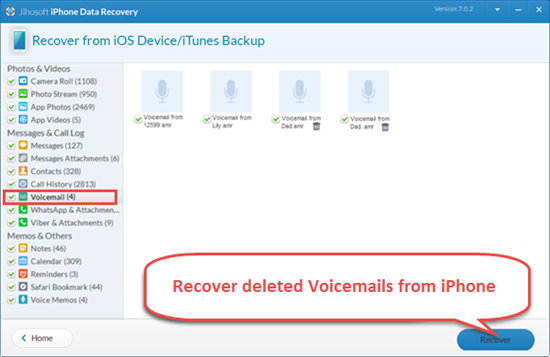
Astuce:
Ce programme vous permet également d’extraire des messages vocaux à partir de la sauvegarde iPhone. Revenez à l’écran d’accueil du logiciel et cliquez sur “Suivant”, puis sélectionnez un fichier de sauvegarde iTunes pour scaner et extraire les messages vocaux de la sauvegarde de l’iPhone.
choisir-sauvegarde-iphone-a-scanner.png
Comment enregistrer les messages vocaux depuis l’iPhone vers PC / Mac
La meilleure façon de protéger vos messages vocaux et d’autres données iPhone est de les sauvegarder sur votre ordinateur. Donc, ici, nous vous montrons comment transférer les messages vocaux depuis iPhone vers PC / Mac.
- Ouvrez l’application Téléphone sur votre iPhone et appuyez sur l’onglet messages vocaux.
- Sélectionnez la messagerie vocale souhaitée et appuyez sur Partager l’icône pour la partager aux Mémos vocaux.
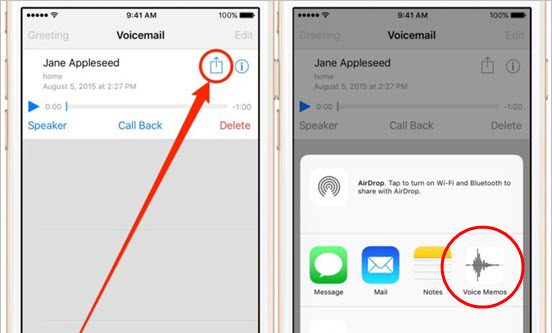
- Ouvrez maintenant iTunes et connectez l’iPhone à l’ordinateur.
- Dans le menu de la barre latérale, cliquez sur l’icône de l’iPhone.
- Sous la section Sur Mon Dispositif, cliquez sur Mémos vocaux.
- Ensuite, vous pouvez voir la messagerie vocale enregistrée en tant que note vocale avant, sélectionnez-la et appuyez sur le bouton Synchroniser en bas à droite.
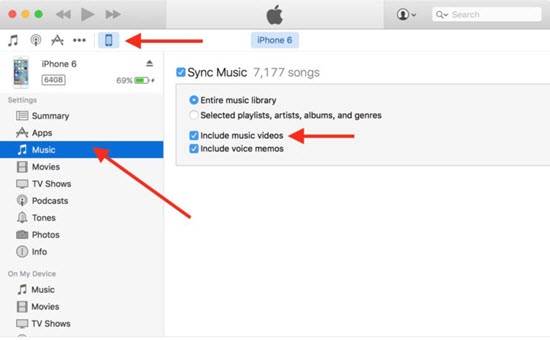
Maintenant que vous avez vos messages vocaux copiés dans votre ordinateur, vous pouvez les trouver en suivant le chemin d’accès:
Pour Windows: C: \ Users \ [votre nom d’utilisateur Windows] \ Musique \ iTunes \ iTunes Media \ Mémos vocaux
Pour Mac: Macintosh HD> Utilisateurs> [votre identifiant Mac]> Musique> iTunes> iTunes Media> Mémos vocaux


